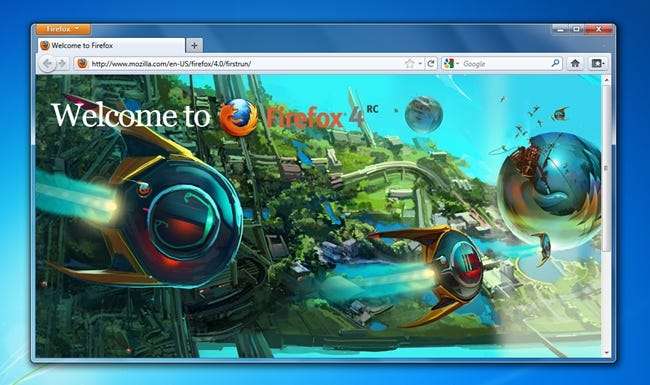
Firefox 4가 드디어 출시되었으며 Opera와 매우 비슷해 보이지만 3.6에서 더 빠르고, 더 좋고, 전반적으로 훌륭한 업그레이드라는 것은 의심의 여지가 없습니다. 다음은 몇 가지 주요 사항입니다.
결론? 많은 추가 기능을 사용하는 경우 업그레이드하기 전에 해당 기능이 호환되는지 확인하고 싶을 것입니다. Firefox 4는 기본 확장 아키텍처를 크게 변경하며 많은 추가 기능이 작동하지 않습니다.
Firefox 4.0의 새로운 기능
특히이면에서 Firefox 4에는 수많은 새로운 기능이 있습니다. 몇 가지 주요 변경 사항은 다음과 같습니다.
- Opera처럼 보이는 새로운 인터페이스 – 새로운 Firefox 인터페이스는 크게 개선되었지만 Opera 브라우저, 특히 왼쪽 상단의 메뉴에서 많은 요소를 차용했습니다.
- 하드웨어 가속 - 마이크로 소프트가 IE9에 넣었 기 때문에 모든 사람들이 이것을 구현하고있는 것 같습니다. 그리고 파이어 폭스는 훨씬 더 빨라졌습니다.
- 새 추가 기능 패널- 이제 바로 내장 된 매우 멋진 추가 기능 패널을 통해 추가 기능을 탐색 할 수 있습니다.
- 내부 추가 기능 변경 – 많은 부가 기능이 깨졌습니다. 애드온 호환성이 좋지 않다는 것을 알게 될 것이며, 이전 애드온을 사용하기 위해 Firefox를 해킹하더라도 많은 기능이 제대로 작동하지 않을 것입니다.
다른 많은 기능이 있지만 언제든지 다운로드하여 확인할 수 있습니다.
파이어 폭스, 같은 오페라 의상을 입고 파티에 늦게 등장
예, 우리는 여기서 Firefox에서 약간 힘들지만 실제로 Opera 웹 브라우저처럼 보입니다. 더 크게 보려면 스크린 샷을 클릭하십시오.
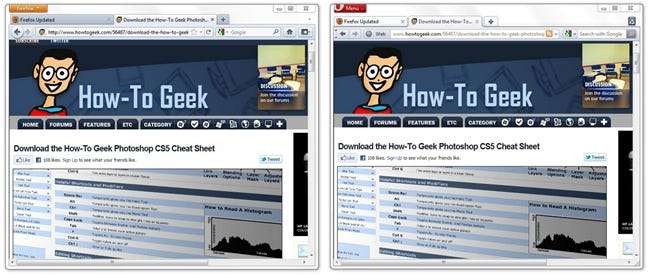
내가 한 것은 Opera 상태 표시 줄을 숨기고 (누군가 Opera에 전화하여 상태 표시 줄이 죽었다고 알려주십시오) 버튼을 한두 개 제거하는 것뿐이었습니다.
메뉴 이동
Opera를 사용해 본 적이 있다면 Firefox의 왼쪽 상단에 동일한 스타일의 메뉴가 표시됩니다. 여기에서 부가 기능, 옵션 및 기타 모든 항목에 액세스 할 수 있습니다.
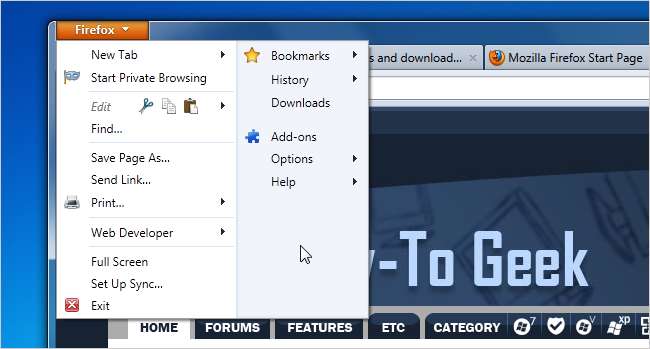
앱 탭 고정
Chrome을 사용해 본 적이 있다면 아이콘 만 표시되는 애플리케이션 탭에 익숙 할 것입니다. 이제 애드온을 요구하는 대신 Firefox에 직접 구워졌습니다. 확실히 좋은 변화입니다.

Windows 7 작업 표시 줄 미리보기 활성화
옵션 패널로 이동하면 "Windows 작업 표시 줄에 탭 미리보기 표시"옵션을 선택할 수 있습니다.
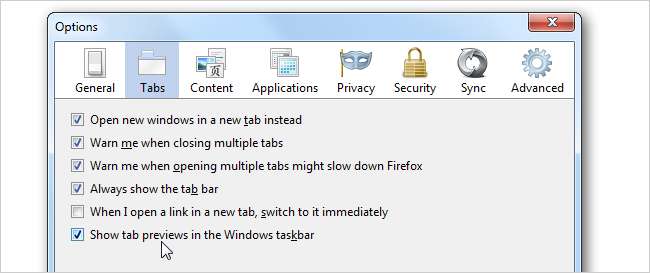
… 작업 표시 줄 아이콘 위로 마우스를 가져 가면 모든 탭이 별도의 창으로 표시됩니다. 탭 위로 마우스를 가져 가면 Aero Peek가 전체 크기 미리보기를 표시합니다.
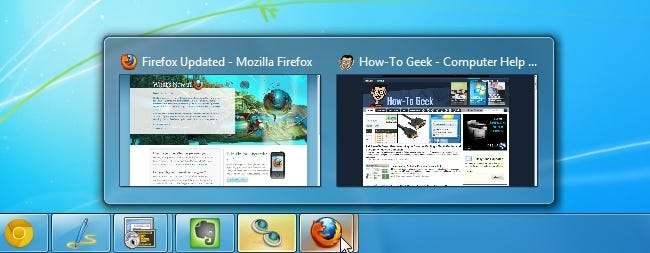
메뉴 다시 가져 오기
메뉴 표시 줄은 기본적으로 숨겨져 있지만 Alt 키를 누르면 일시적으로 표시되거나 바로 가기 키 중 하나를 직접 사용할 수 있습니다. 예를 들어 Alt + F를 사용하면 파일 메뉴가 나타납니다.
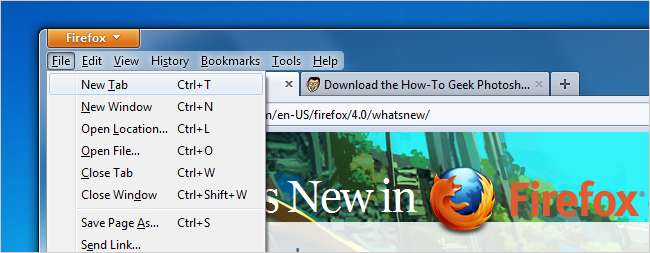
개인 정보 보호 브라우징
Firefox에는 왼쪽 상단의 Firefox 메뉴에서 액세스 할 수있는 개인 브라우징 기능이 있습니다. 유일한 문제는 현재 세션을 완전히 대체한다는 것입니다. 따라서 탭이 열려 있으면 탭이 일시적으로 닫힙니다.
이것은 아마도 Firefox가 약간의 개선을 사용할 수있는 기능 중 하나 일 것입니다. Google 크롬과 IE는 훨씬 더 멋진 개인 브라우징 모드를 가지고 있습니다.
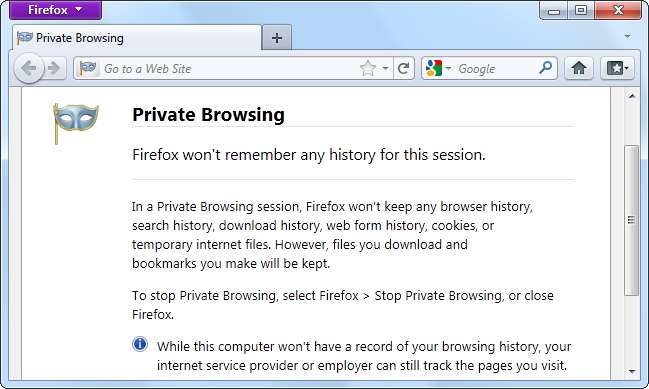
탭 그룹
Ctrl + Shift + E를 누르거나 탭 표시 줄 오른쪽에있는 작은 탭 메뉴를 사용하면 드래그 앤 드롭하여 열려있는 탭을 그룹으로 재정렬 할 수 있습니다. 익숙해지는 데 약간의 시간이 걸리지 만 많은 탭을 관리하는 흥미로운 방법입니다.
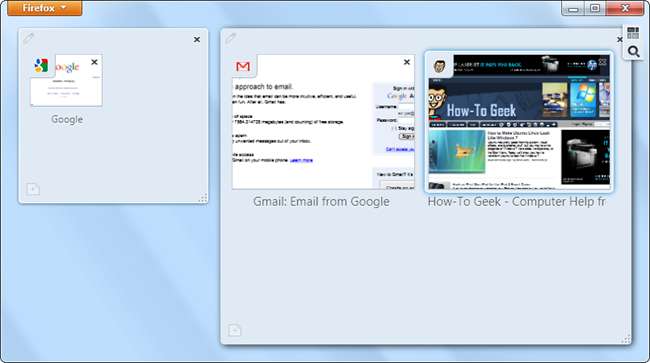
대체로 Firefox 4로 전환해야합니다. 매우 빠르며 크게 개선되었습니다.
먼저 확장 프로그램을 확인하십시오.







